Dokument scannen und in ELO übertragen
- Kunden-Kontaktdetails
- Mitarbeiter-Kontaktdetails
- Lieferanten-Kontaktdetails
- Beim Buchen eines Wareneingangs
- Beim Vornehmen einer Auszahlung an der Kasse
Nutzen Sie dazu die Funktion Dokument scannen - Alt+F9 oder legen Sie die gewünschten Dokumente nach dem Öffnen der Kontaktdetails des betreffenden Kontakts einfach in den Scanner ein.
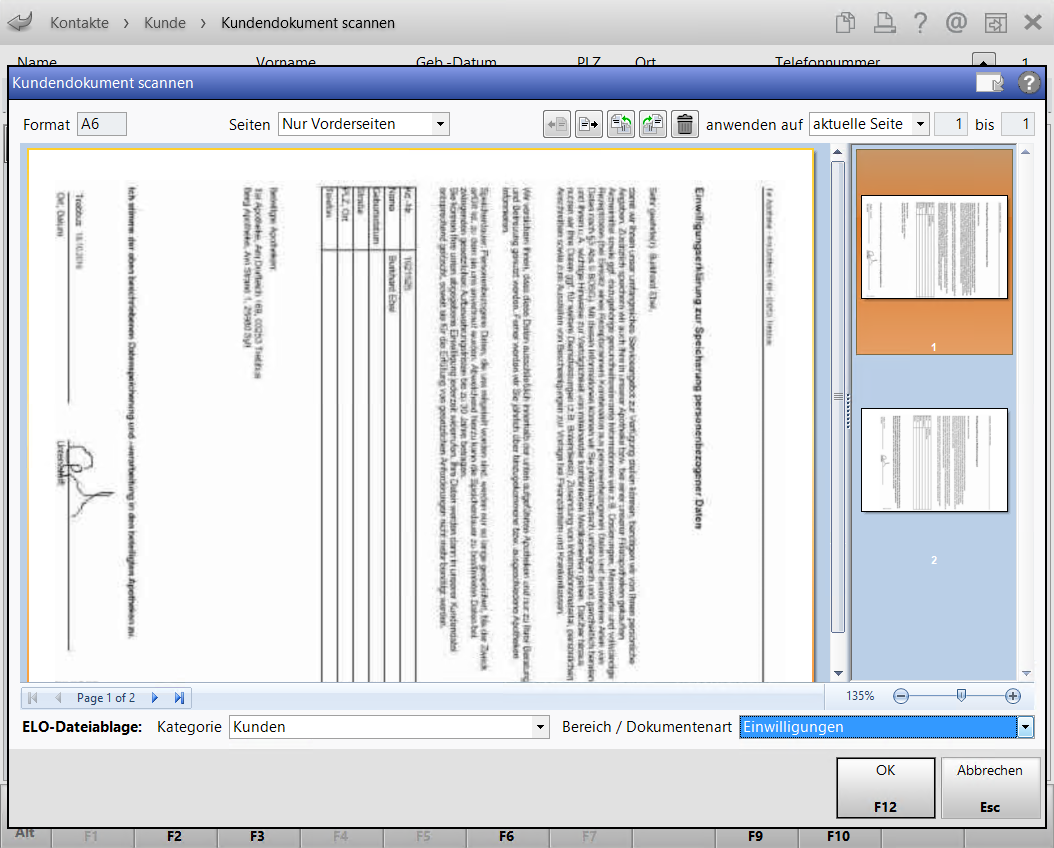
Im Fenster Kundendokument scannen bzw. Lieferantendokument / Rechnung / Lieferschein / Auszahlungsbelegscannen haben Sie folgende Eingabemöglichkeiten:
- Im oberen Bereich des Fensters haben Sie folgende Eingabemöglichkeiten:
- Format - Zeigt die Größe des Dokuments an, wie sie vom Scanner erkannt wurde.
- Button
 - Die selektierten Seiten werden um eine Seite nach vorne geschoben.
- Die selektierten Seiten werden um eine Seite nach vorne geschoben. - Button
 - Die selektierten Seiten werden um eine Seite nach hinten geschoben.
- Die selektierten Seiten werden um eine Seite nach hinten geschoben. - Button
 - Die selektierten Seiten werden um 90° nach links gedreht.
- Die selektierten Seiten werden um 90° nach links gedreht. - Button
 - Die selektierten Seiten werden um 90° nach rechts gedreht.
- Die selektierten Seiten werden um 90° nach rechts gedreht. - Button
 - Die selektierten Seiten werden verworfen.
- Die selektierten Seiten werden verworfen. - anwenden auf - Auswahl des Anwendungsbereichs der vorstehenden Funktionen. Mögliche Werte: Aktuelle Seite, Alle Seiten, benutzerdefiniert.
Gefolgt von: Anzeige der ausgewählten Seite (wenn nicht eine andere ausgewählt wurde, ist das die zuletzt gescannte Seite).
- Das linke Fenster zeigt die gescannte Abbildung des Originaldokuments.
- Das rechte Fenster zeigt die Vorschau der gescannten Seiten.
- ELO-Dateiablage
- Kategorie - Wählen Sie aus, in welcher Kategorie (Hauptverzeichnis) Sie das Dokument im ELO-DMS ablegen möchten. Wenn Sie den Eintrag Allgemein belassen, wird das Dokument in der Postbox vom ELO-DMS abgelegt. Im ELO-DMS können Sie dieses dann manuell in die passende Kategorie einordnen. Die weiteren Kategorien entsprechen den im Modul Firmenstamm auf der Seite DMS im Register Kategorien / Dokumentenarten aufgeführten Registern, d.h. Ablageordnern im ELO-DMS.
- Bereich / Dokumentenart - Wählen Sie nach der Auswahl einer ELO-Kategorie eine ELO-Dokumentenart aus, welche im Modul Firmenstamm auf der Seite DMS im Register Kategorien / Dokumentenarten im entsprechenden Register eingetragen wurde.
Mehr dazu im Thema 'ELO-DMS - Einstellungen und Zugangsdaten'.
Scannen von ausgedruckten Dokumenten zur Übertragung ins ELO
Im Modul Kontakte können Sie das Scannen der ausgedruckten Belege für/von Kunden, Mitarbeitern bzw. von Lieferanten/Anbietern über einen Funktionsbutton starten (Schritt 1). Beim Buchen eines Wareneingangs oder bei Auszahlungen an der Kasse wird der Scandialog (Schritt 2) bei entsprechender Konfiguration automatisch angeboten.
Gehen Sie wie folgt vor:
- Wechseln Sie zum Scannen von kontaktbezogenen Dokumenten in die Details zum Kunden- bzw. Lieferantenkontakt und wählen Sie die Funktion Dokument scannen - Alt+F9 oder legen Sie die Dokumente direkt in den Scanner ein.
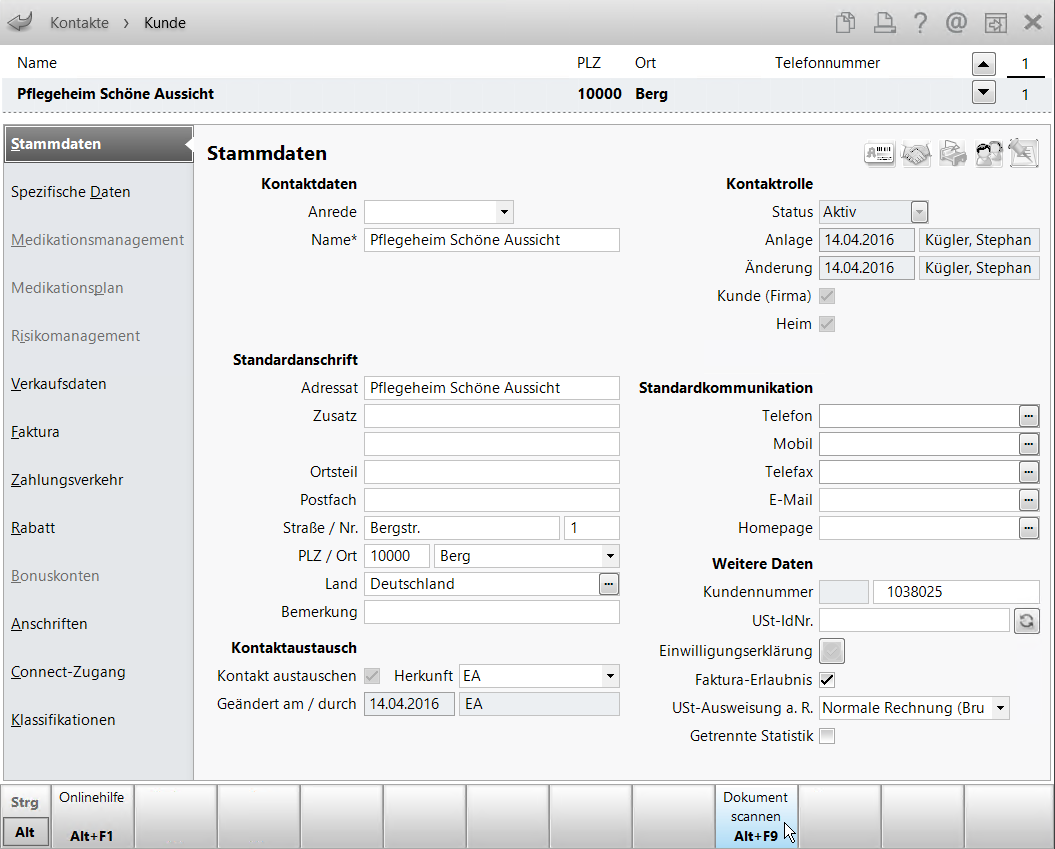 Beim Buchen eines Wareneingangs oder bei Auszahlungen an der Kasse legen Sie die Dokumente (Rechnung oder Lieferschein) einfach in den Scanner ein. Hier steht keine gesonderte Scanfunktion zur Verfügung.
Beim Buchen eines Wareneingangs oder bei Auszahlungen an der Kasse legen Sie die Dokumente (Rechnung oder Lieferschein) einfach in den Scanner ein. Hier steht keine gesonderte Scanfunktion zur Verfügung. -
Das Fenster Kundendokument scannen (bzw. Lieferantendokument / Rechnung / Lieferschein / Auszahlungsbelegscannen) öffnet sich.
Falls Sie im unteren Bereich unter ELO-Dateiablage die Kategorie Allgemein belassen, wird das Dokument in der Postbox vom ELO-DMS abgelegt. Im ELO-DMS können Sie dieses dann manuell in die passende Kategorie einordnen. - Verändern Sie im Kopfbereich ggf. die angebotenen Einstellungen, den Scan betreffend, wie bspw. das Format, die Ausrichtung und Drehung des gescannten Dokuments.
- Stellen Sie im unteren Bereich unter ELO-Dateiablage die passende Kategorie und unter Bereich/Dokumentenart die passende Dokumentenart ein, um das gescannte Dokument im entsprechenden Bereich im ELO-DMS abzulegen.Dies sind genau die Kategorien, welche in der DMS-Verwaltung auf der Seite Erforderliche Einstellungen hinterlegt sind. Mehr dazu im Abschnitt 'ELO-DMS - Einstellungen und Zugangsdaten'.

- Wählen Sie OK - F12.
Damit haben Sie das Dokument zum ELO-DMS übertragen und dort abgelegt.
